可通过三种方法在Zapier中实现时间延迟:一、使用Delay by Zapier设置“Delay For”或“Delay Until”控制执行间隔;二、采用Schedule by Zapier作为触发器按周期启动流程;三、结合Filter步骤与时间字段对比,实现基于条件的动态延迟。
☞☞☞AI 智能聊天, 问答助手, AI 智能搜索, 免费无限量使用 DeepSeek R1 模型☜☜☜
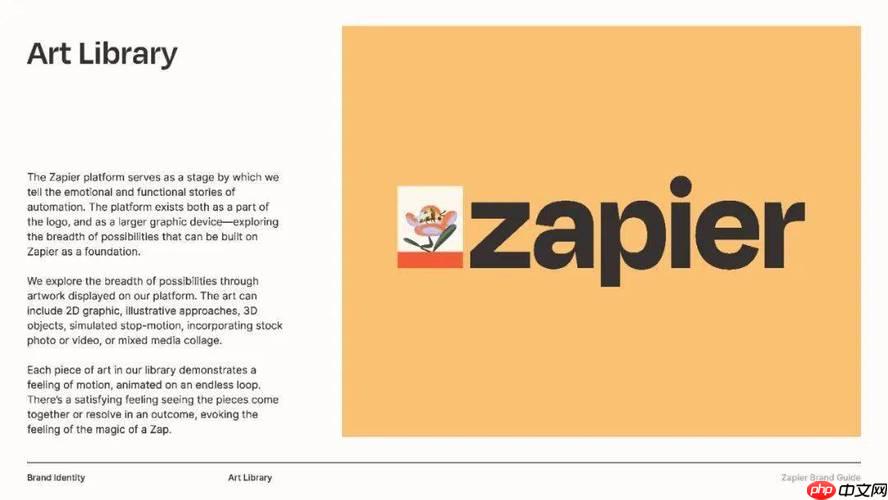
如果您在使用Zapier自动化流程时需要控制操作的执行时间,可以通过设置时间延迟来实现任务在特定时间触发。以下是配置Zapier时间延迟功能的具体方法:
一、使用内置延迟动作(Delay by Zapier)
Delay by Zapier是Zapier提供的原生工具,允许您在Zap流程中插入时间间隔,从而推迟后续步骤的执行。该方法适用于所有Zap类型,并支持多种延迟模式。
1、在Zap编辑界面中,点击“Add a Step”添加新步骤。
2、在应用搜索框中输入Delay by Zapier并选择该应用。
3、选择“Delay For”或“Delay Until”两种模式之一:
4、若选择“Delay For”,设置具体延迟时间,如5分钟、1小时或自定义天数。
5、若选择“Delay Until”,设定一个具体的日期和时间点,Zap将在该时刻继续执行。
6、保存设置后,添加后续操作步骤,这些步骤将在延迟结束后自动运行。
二、利用调度器触发器进行定时执行
通过Schedule by Zapier作为触发器,可以按固定周期启动Zap流程,间接实现时间延迟效果。此方式适合每日、每周或每月定时运行的任务。
1、创建新Zap时选择“Schedule by Zapier”作为触发应用。
2、选择触发频率,例如“Every Day”、“Every Week”或“Custom Interval”。
3、设置具体的触发时间,包括时区和本地时间。
4、完成触发器配置后,直接连接需要延迟执行的操作步骤。
5、启用Zap后,流程将按照设定的时间表自动启动并执行后续动作。
三、结合过滤条件与时间字段实现动态延迟
当您的数据源包含时间戳或计划时间字段时,可使用过滤器判断当前时间是否达到预定执行点,从而实现基于条件的时间控制。
1、在Zap中添加“Filter”步骤,用于检查时间条件。
2、设置比较规则,例如“Only continue if Field Date is less than or equal to Now + 1 hour”。
3、将含有时间信息的字段与系统时间进行对比,确保仅在满足时间条件时继续执行。
4、后续步骤将只在符合条件时运行,达到类似延迟的效果。
5、此方法适用于需要根据记录中的时间动态决定执行时机的场景。






























